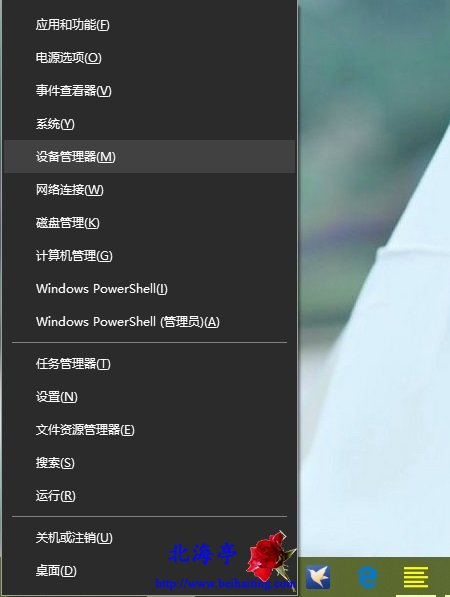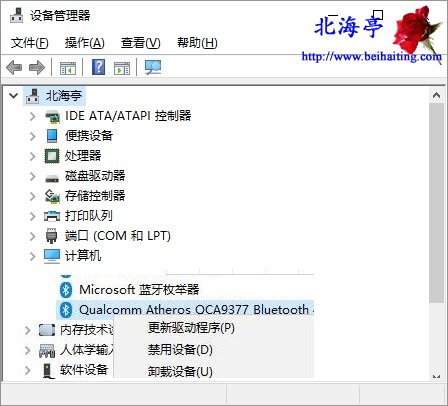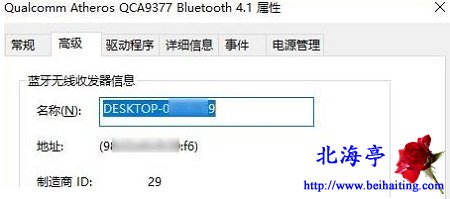|
怎么查看Win10笔记本是否支持就近共享功能? 第一步、按下Win+X组合键,打开超级菜单,点击其中“设备管理器”
第二步、在设备管理器窗口,找到蓝牙设备,如果蓝牙的名字上有“Bluetooth 4.1”等信息,就表示支持就近共享功能
第三步、鼠标右键单击蓝牙设备,单击选择弹出菜单中的“属性”,点击切换到“高级”标签,找到“蓝牙无线收发器信息”界面,用户应该可以仔细观察蓝牙规范和LMP信息,对照来找到自己的蓝牙规范。例如LMP是7.602,大家可以看到7对应的是4.1,就可以知道蓝牙规范是4.1。
扩展阅读:Win10笔记本DCP延迟高怎么办? (责任编辑:IT信息技术民工) |